Bitbucket Data Center 是 Atlassian 公司提供的一款面向企业级用户的、自托管的源代码管理解决方案,它与 Bitbucket Cloud 互为补充,主要服务于对安全性、高可用性、可扩展性和数据主权有更高要求的大型组织。本文将详细介绍如何在 Linux 系统局域网内部署 Bitbucket Data Center 并结合路由侠实现外网访问局域网内部署的 Bitbucket Data Center 。
第一步,本地部署 Bitbucket Data Center
1,本教程使用 Linux Ubuntu 系统进行演示,首先输入以下命令更新软件包列表。
sudo apt-get update
2,确保系统已安装 Java 运行时环境( JRE )11 或 17( Bitbucket 9.0 + 需要 JDK 11 + )。
sudo apt install openjdk-11-jre-headless
3,访问 Atlassian 官网前往 Atlassian Bitbucket Data Center 下载页面,点此查看,复制最新的 .tar.gz 格式的 Linux 版本下载链接,如 https://www.atlassian.com/software/stash/downloads/binary/atlassian-bitbucket-9.4.9-x64.bin 。
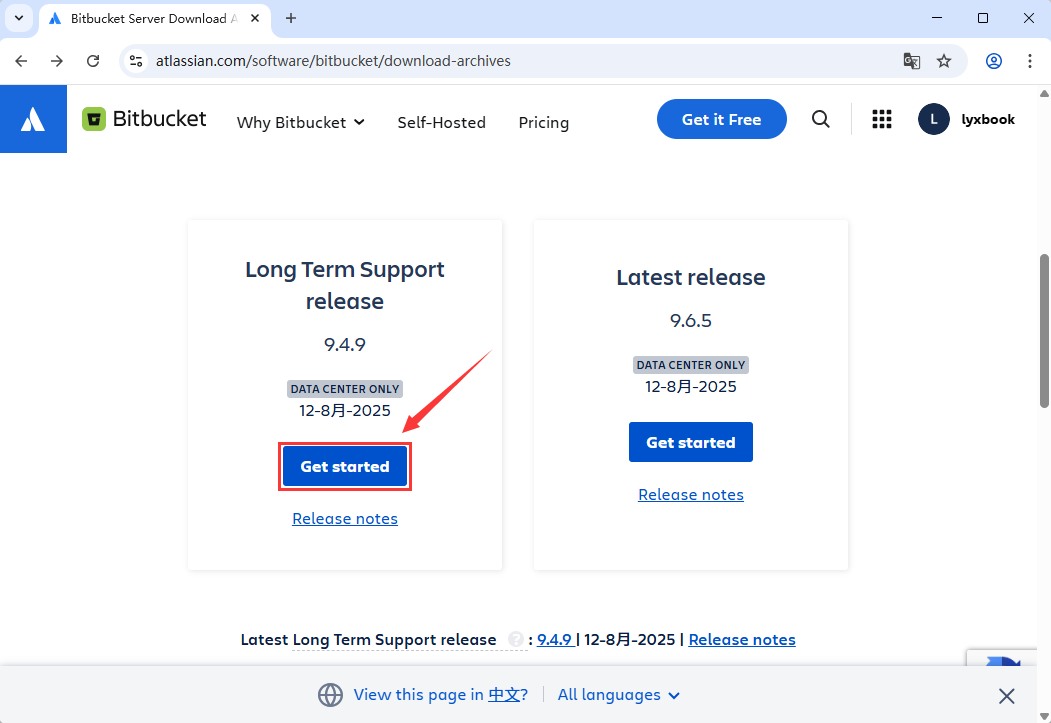
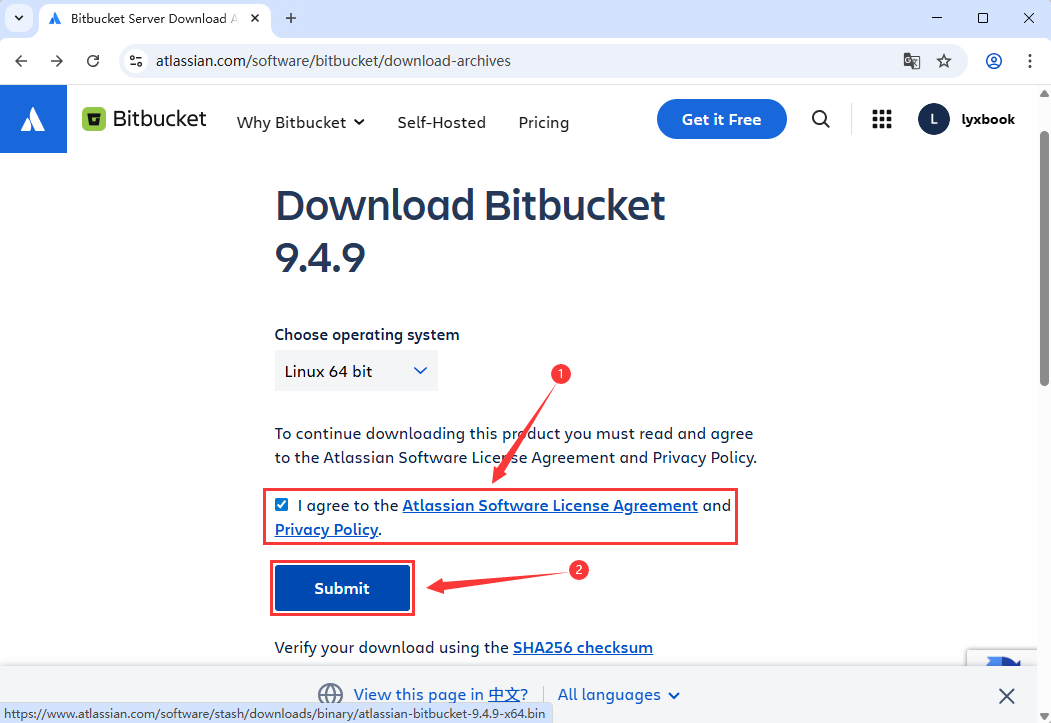
4,打开终端进入一个临时目录并使用 wget 下载项目文件,下载链接替换为你复制的实际链接。
cd /opt sudo wget https://www.atlassian.com/software/stash/downloads/binary/atlassian-bitbucket-9.4.9-x64.bin
解压文件并创建一个方便的符号链接,替换你自己的版本号。
sudo tar -xzvf atlassian-bitbucket-*.tar.gz
sudo ln -s atlassian-bitbucket-9.4.9 bitbucket
5,编辑 set-jre-home.sh 文件配置 Bitbucket 的 Java 路径。
sudo vi /opt/bitbucket/bin/set-jre-home.sh
在文件最顶部添加以下内容,路径替换为你实际的路径。
JRE_HOME="/usr/lib/jvm/java-21-openjdk-amd64"
6,编辑 set-bitbucket-home.sh 文件设置 BITBUCKET_HOME 环境变量。
sudo vi /opt/bitbucket/bin/set-bitbucket-home.sh
在文件中添加以下内容:
BITBUCKET_HOME="/var/atlassian/application-data/bitbucket"
7,赋予执行权限。
sudo chmod +x /opt/bitbucket/bin/set-bitbucket-home.sh
8,创建数据目录并设置正确的权限。
sudo mkdir -p /var/atlassian/application-data/bitbucket sudo chown -R test:test /var/atlassian/application-data/bitbucket
9,让配置生效。
source /opt/bitbucket/bin/set-jre-home.sh source /opt/bitbucket/bin/set-bitbucket-home.sh
10,进入 bin 目录并启动 Bitbucket 服务。
cd /opt/bitbucket/bin ./start-bitbucket.sh
11,打开浏览器访问地址 http://你的服务器 IP:7990 ,就能看到你部署的 Bitbucket 初始化界面了。
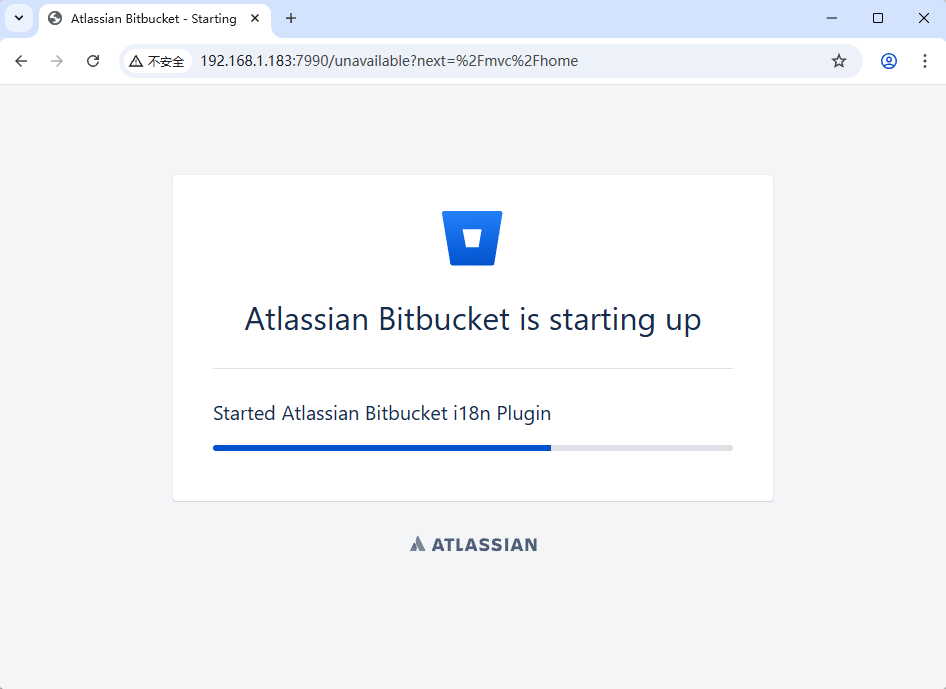
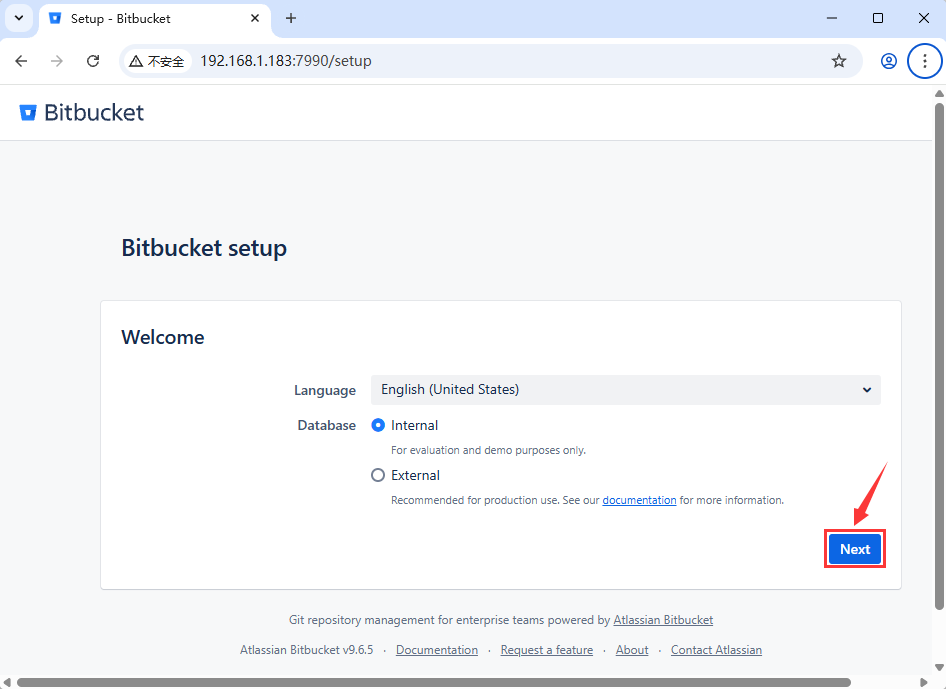
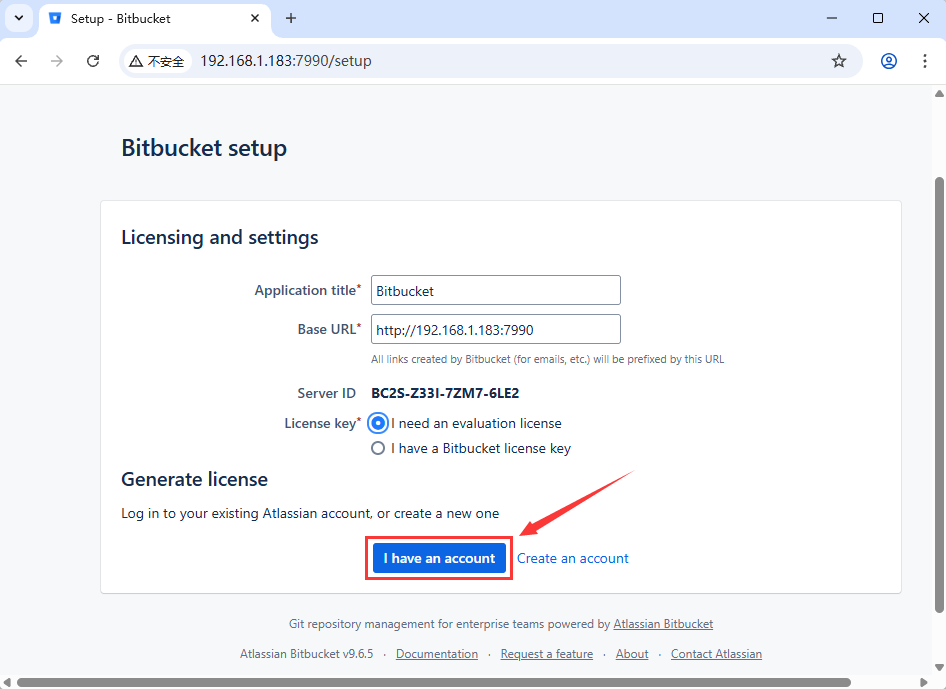
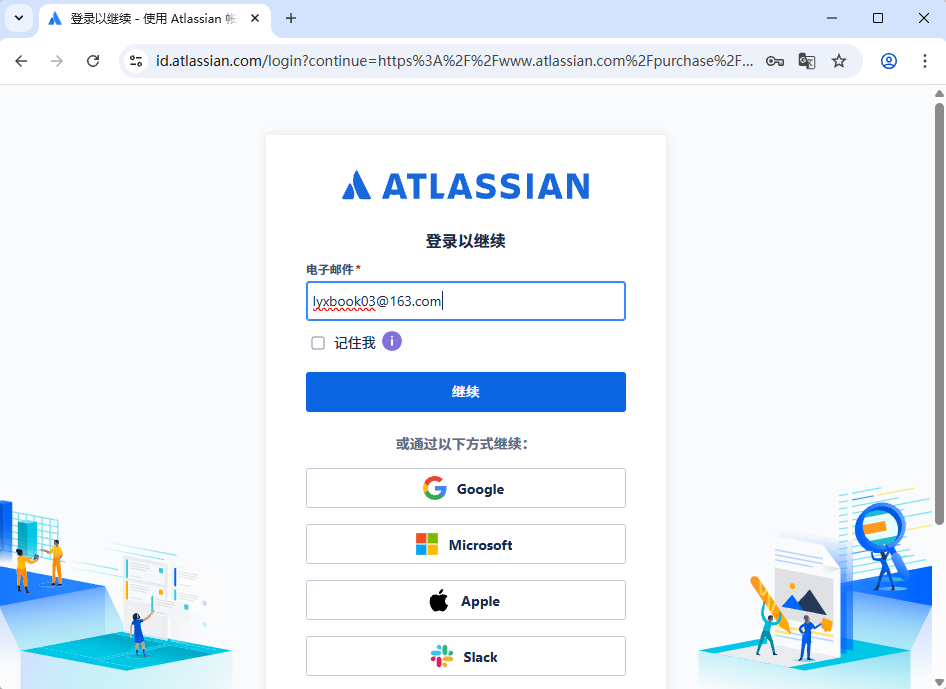
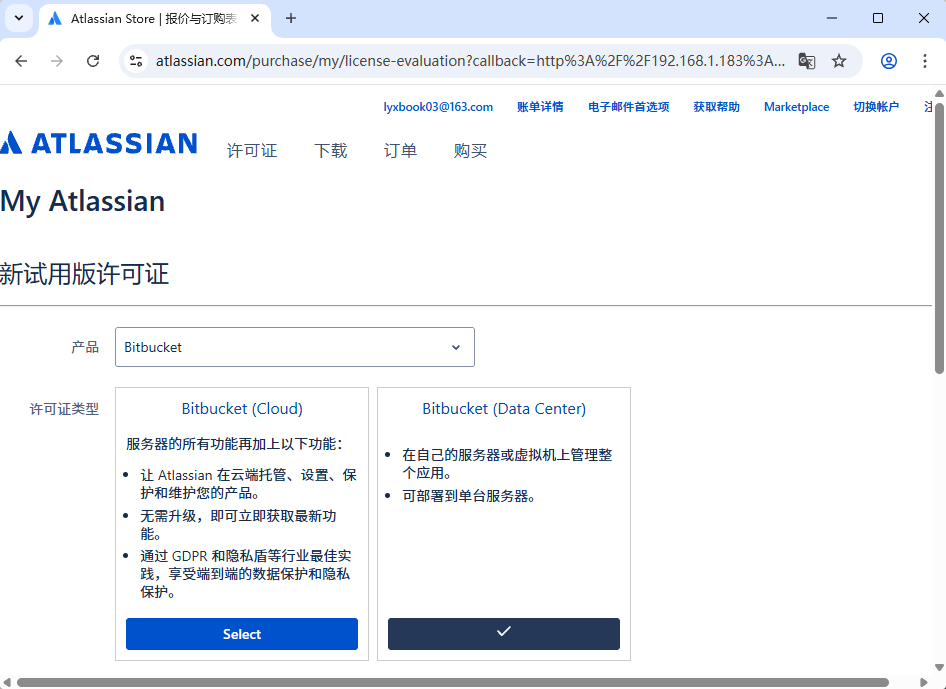
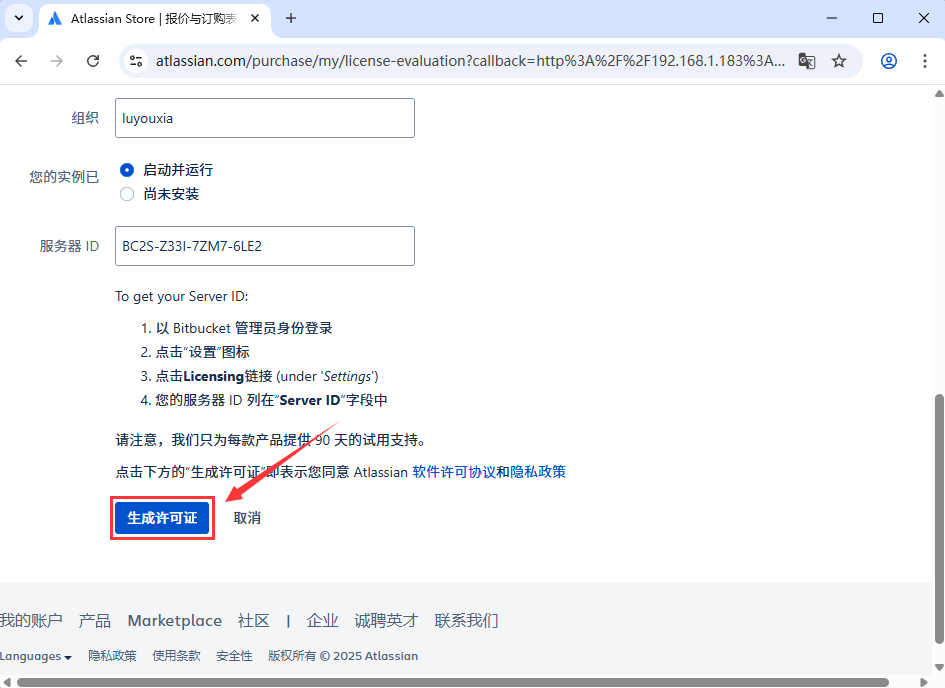
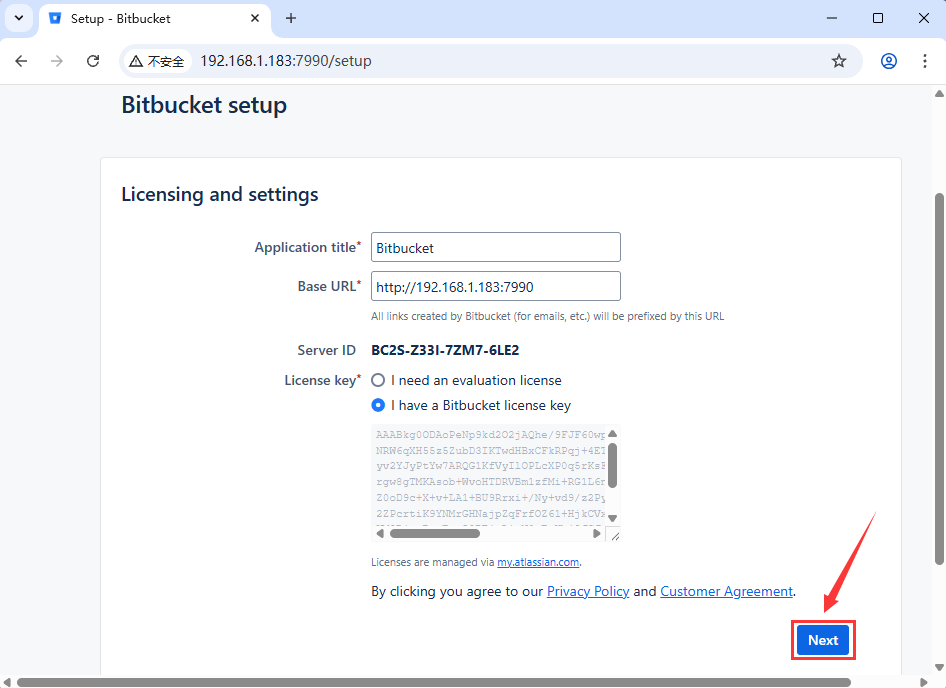
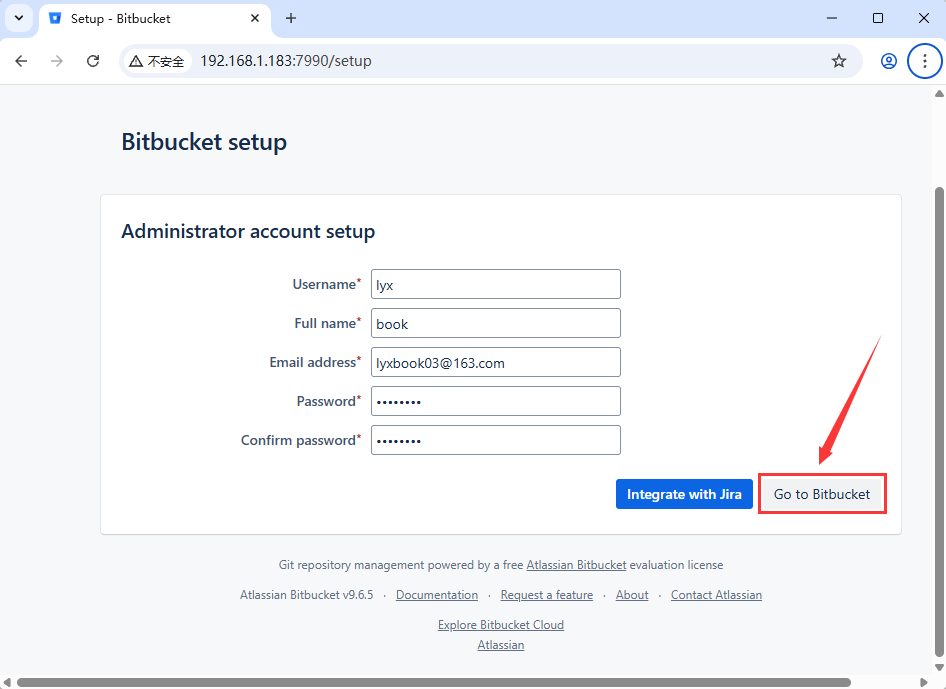
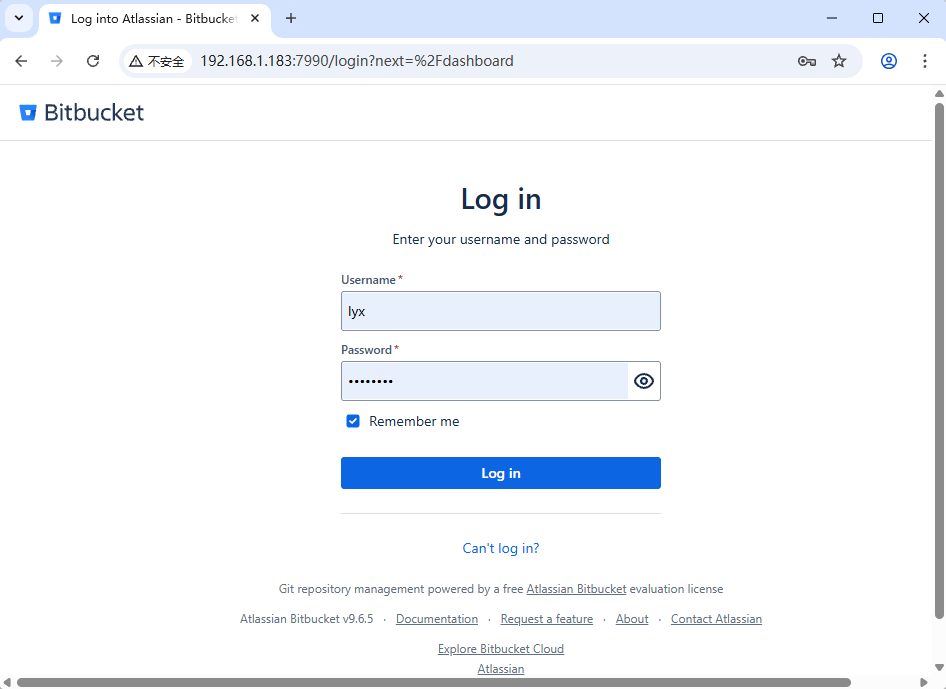
第二步,外网访问本地 Bitbucket Data Center
安装路由侠内网穿透。
1,当前未提供网页管理,需要先在任意一台 Windows 机器安装路由侠 Windows 版本,用作跨机器管理。点此下载
2,在路由侠客户端主界面,进入“ 设备管理 ”,点击右下角的“ 添加设备 ”,此时可查看到对应的安装码,此安装码用于将设备添加到对应账号下,可选中后复制。



3,直接下载后导入:
wget https://dl.luyouxia.com:8443/v2/lyx-docker-x86_64.tar docker load -i lyx-docker-x86_64.tar
4,然后使用该镜像启动容器。
docker run --name lyx -it --restart=always --net=host -e code=这里填写安装码 luyouxia/lyx
5,此时,需要等待下载和安装的过程,如果一切正常,最终可以看到一些输出,并且可以看到如下提示:
[Device] Logged in. Token: ....
这就表示安装成功了。
当前 Linux 终端这边,如果是使用的上面的命令,Docker 是运行在前台,此时可以按住 Ctrl + C ,退出路由侠,容器也将退出。现在可以使用以下命令将其放入后台持续运行:
docker start lyx
注意如果容器删除,重新 docker run , 将创建为新的设备。
需要注意的是,因为容器参数已经添加了 --restart=always ,这样开机就会自动启动,不需要再手动启动路由侠了。
6,现在回到 Windows 这边设备列表,点击右上角的 × 返回主界面,再次进入,就可以找到这个设备,可以修改名称。

7,回到主界面,点击【内网映射】。

8,注意右上角的设备名称下拉框,这里选中刚刚添加的设备名称,此时在这个界面上添加的映射,就属于刚刚这个设备。添加或修改一般需要等待 30 秒,容器中的路由侠进程就会更新并加载。切换好设备后,点击【添加映射】。

9,选择【原生端口】。

10,在内网地址填写你的服务器 IP 和 Bitbucket Data Center 端口 7990 后点击【创建】按钮,如下图。
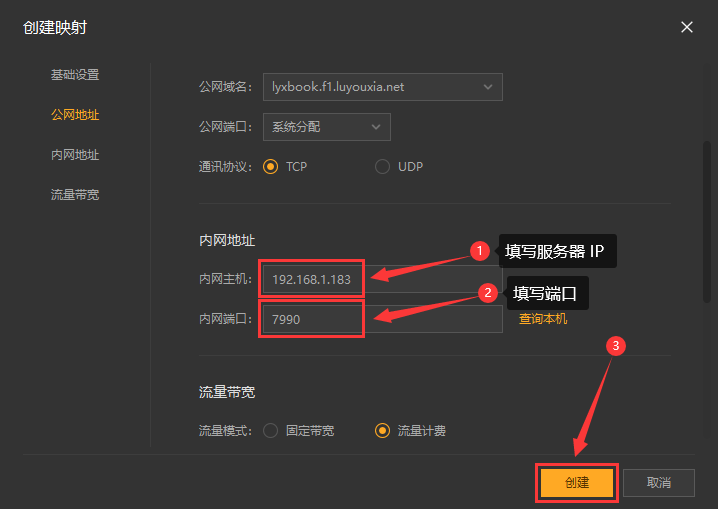
11,创建好后,就可以看到一条映射的公网地址,鼠标右键点击【复制地址】。
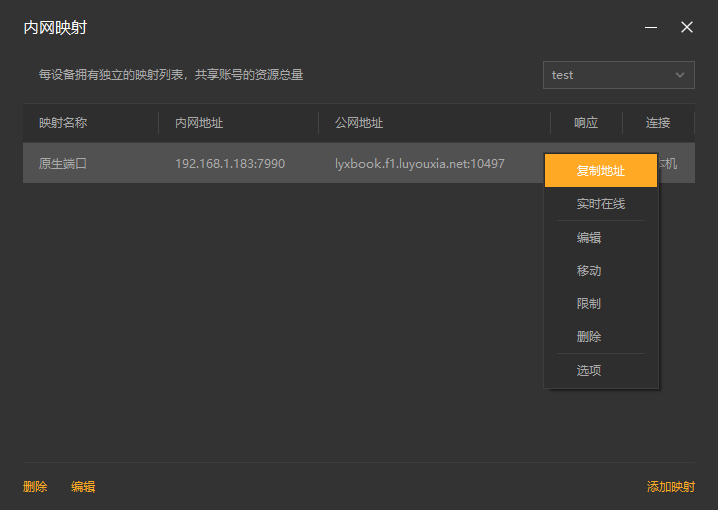
12,在外网电脑上,打开浏览器,在地址栏输入从路由侠生成的外网地址,就可以看到内网部署的 Bitbucket Data Center 登录界面了。
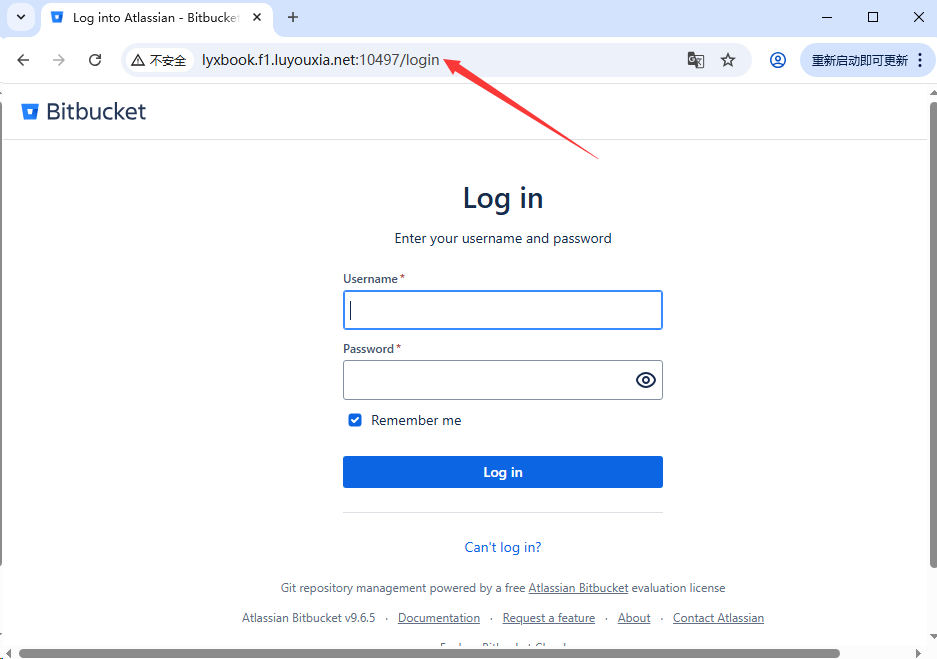
以上就是 Linux 系统在局域网内部署 Bitbucket Data Center 服务以及利用路由侠的内网穿透平台实现外网访问局域网内部署的 Bitbucket Data Center 的全部教程了,如果想要对路由侠有更多的了解,可以进官网详细了解,路由侠官网地址:www.luyouxia.com